Nyomtató firmware USB-kábelen keresztül
Nagyon gyakran a Samsung és a Xerox készülékekkel kapcsolatban olyan problémák merülnek fel, mint a készülék halála. A "halál" kétféle:
- Mechanikai-elektronikai probléma a folyamat firmware kikapcsolja a tápegység vagy egy számítógép (túlfeszültség, megérintette a vezeték), vagy húzza ki az USB-kábelt. Tele a megfelelő verziójú firmware-t (firmware), a nem megfelelő verziója, olykor néhány barátot próbál öltés programok más nyomtatók.
Az eredmény egy: teljesen "halott" MFP - az eszköz nem működik, ha számítógéphez csatlakozik, csendben válaszol. - Sorozatszám hiba: ha egy céges, nem frissített firmware esetén hiba történt a sorszám tárcsázásával.
Az ilyen hiba eredménye - az eszköz CSAK a patront tartalmazó natív chipen működik, és nem kap megfelelő USB firmware-t.
Ehhez villámlás van a kábelek segítségével.
Szétszereljük a kísérleti készüléket, és a formátumlapon megtaláljuk a DEBUG csatlakozót vagy csatlakozót (egyes modellekben van a HYPER felirat). Úgy néz ki, mint ez:

Most meg kell találnunk a megfelelő csatlakozók helyét, ehhez multiméterre van szükségünk. Tedd a módban a „folytonosság”, egy próba ragaszkodik „a földet” (minden fém része a nyomtató, a második próba érintés fordul tűkiosztások hibakeresési Miután meghallja a „bip” rövidzárlat multiméter megálló Találtunk GND kapcsolati most emlékezni ... - szemben a GND mindig a legközelebbi kapcsolatban Vcc Vcc -. mindig Tx és GND - .. Rx Azaz, a hely -
Forrasztjuk a kábel Tx végét. Rx. GND-csatlakozó (tartsa rendben, azt tanácsolom, hogy a munka antisztatikus csuklópántot), csatlakoztassa a COM-port csatlakozót a számítógéphez csatlakoztassa az áram az USB. Csatlakoztassa az MFP és a számítógép USB-kábelét. A letöltött firmware eredeti, lesz egy firmware fájlt és usbprns2.exe exhibicionista programot folytassa közvetlenül a varrás.
Futtassa a Hyper Terminal programot. létrehozunk egy kapcsolatot:
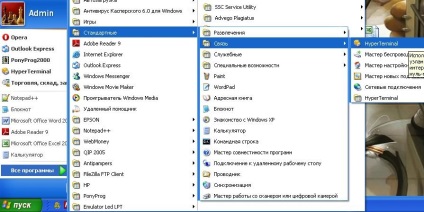
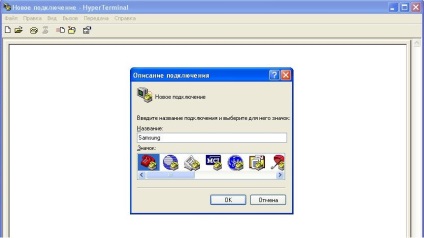

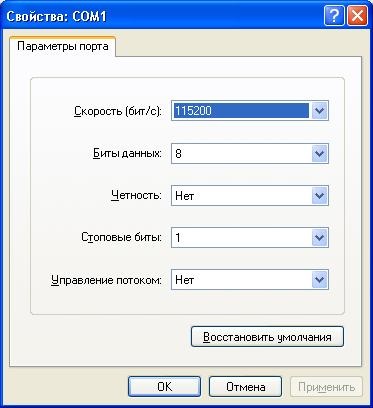
Kattintson az OK gombra, és mentse a bevitt adatokat.
Ezután kapcsolja be a készüléket, amely a Hyper Terminal képernyőjén tükröződik.
Ha a képernyőn szeméttel és érthetetlen szimbólumokkal találkozhatunk, akkor több oka lehet - hibakereső kábelhiba, Тh és Rx hibás csatlakoztatása. vagy elektromágneses interferenciát okoz a kábelhuzalokon. Meg kell vizsgálni mindent, rögzíteni kell a hiányosságokat, és várni kell a készülék normál válaszára. Az MFP terminál program kétféleképpen válaszol: DRAM és pROBE.
Alapértelmezés szerint az egység válaszol a DRAM módra.
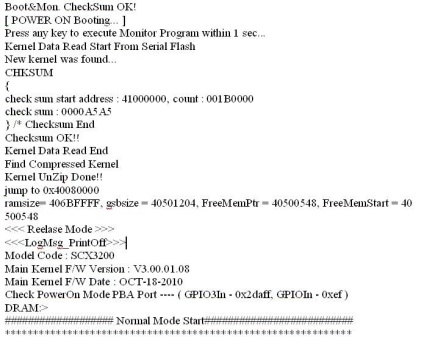
Ahhoz, hogy képes legyen az eredeti firmware-t USB-n keresztül tölteni, az MFP-t pROBE módban kell futtatni. Ehhez nyomja meg a COMPUTER billentyűzet N gombját a készülék bekapcsolása előtt, majd kapcsolja be az MFP tápellátását és azonnal engedje el az N gombot.
Az MPI-nek a választ kell adnia:
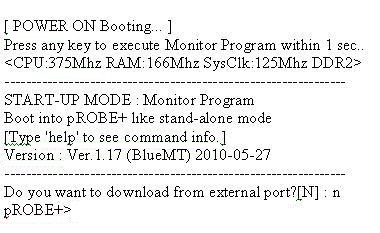
Az eszköz pROBE módba lép, és beírhatunk parancsokat a lekérdezési karakterláncba. Meg kell adnunk az FL parancsot. A készüléknek ilyen módon kell válaszolnia:
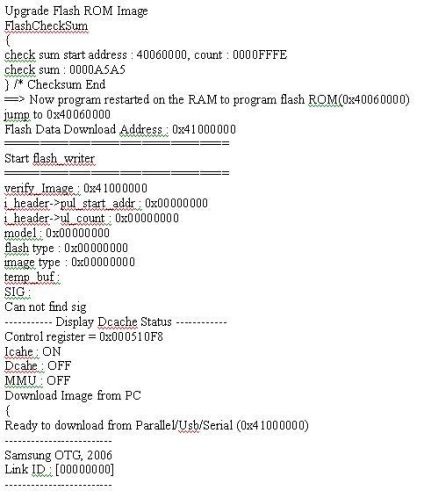
A pROBE üzemmód a számítógép operációs rendszerének "USB nyomtatót támogató" eszközként definiálja, és ez az illesztőprogram csak Windows XP és újabb verziókban érhető el!
Most, firmware esetén húzza át a firmware fájlt az usbprns2.exe alkalmazásba.
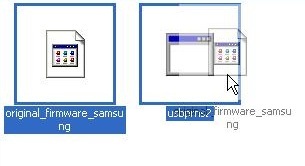
Ezt követően a Hyper Terminal képernyőn a következő válaszokat kell megjeleníteni:
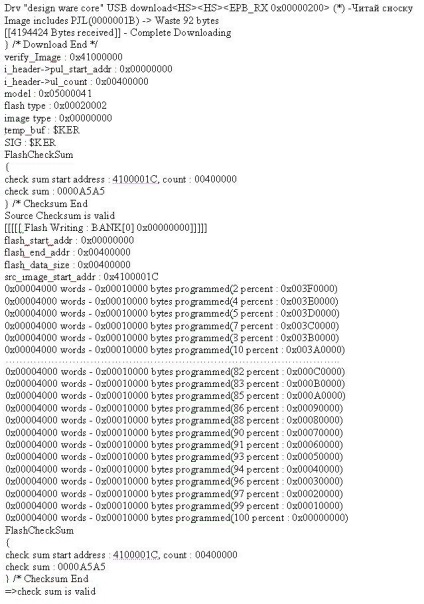
(*) Figyelje meg a terminál válaszának első sorát a firmware elején: A kiválasztott helyett
Ha ez megegyezik
Ha a sor mondja